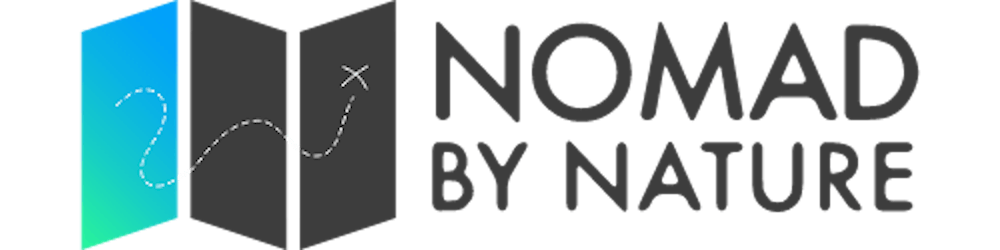Photo by Sandro Katalina on Unsplash
Aplikacja Obsidian - podstawowe ustawienia i skróty dla wydalniejszej pracy
Nie muszę wam chyba mówić o ctrl+c, ctrl+v, te skróty znają wszyscy i wiemy jak usprawniają naszą pracę z komputerem, wieloma dokumentami czy zakładkami na raz. Skróty klawiszowe (klawiaturowe) to prosty, ale skuteczny sposób na zwiększoną efektywność. Są nieocenione!
A co jeśli poznamy jeszcze parę i dzięki temu wyniesiemy naszą pracę na wyższy poziom wtajemniczenia? Nasze zadania staną się jeszcze wygodniejsze i szybciej załatwimy potrzebne sprawy - o to przecież chodzi.
We wcześniejszym poście w miniserii o Obsidian.md dowiedzieliście się jak znajomość markdown pomoże wam w bardziej efektywnej pracy z notatkami, przyszła kolej na skróty klawiaturowe oraz podstawowe ustawienia w programie Obsidian.
Jak zmienić ustawienia w Obsidian.md?
Ustawienia w różnych programach to dla mnie często dziura bez dna... Co bardziej skomplikowane maj ich tyle, że łatwo się pogubić. Wydaje mi się, że przez to (i poczucie, że możemy coś niechcący zepsuć) często w ogóle nie podejmujemy się zmian w ustawieniach programu. Ale jeśli ma nam to pomóc to czemu nie?! Obsidian nam niestraszny.
Aby dostać się do ustawień programu kliknij na ikonkę zębatki w lewym dolnym rogu okna programu, tak jak na zdjęciu:
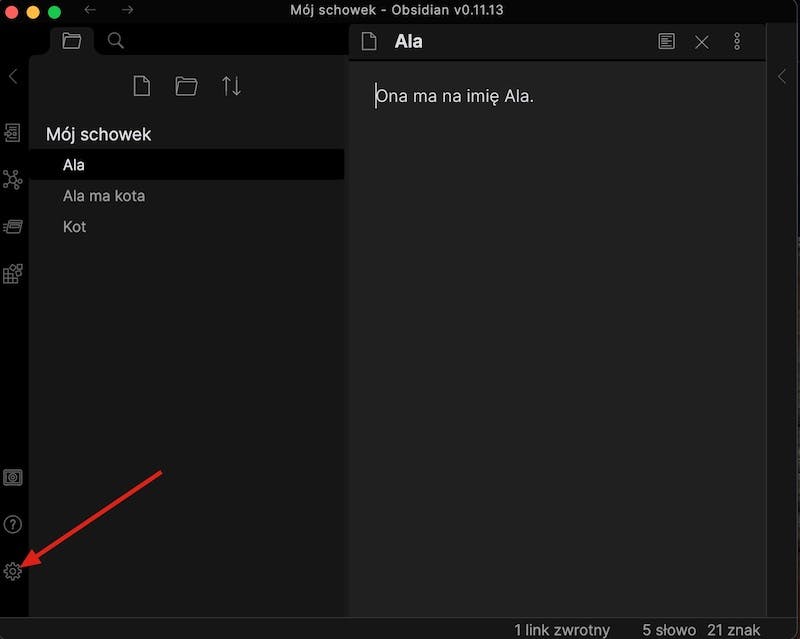
W okienku ustawień możemy przełączać widok między zakładkami, a w zakładkach zmieniać kolejne ustawienia. Poniżej podaję wam tylko parę podstawowych ustawień, które warto zmienić na sam początek, resztę dostosujecie samodzielnie w miarę poznawania programu:
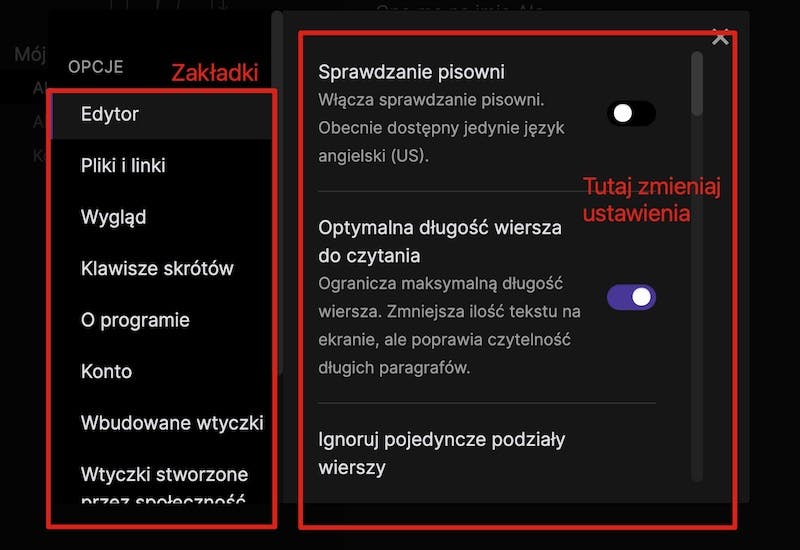
Zakładka Edytor:
jeśli piszesz w języku angielskim koniecznie włącz sprawdzanie pisowni (na ten moment sprawdzanie pisowni dostępne jest tylko dla j.angielskiego)
upewnij się czy automatyczne parowanie (zamykanie) nawiasów jest włączone
Zakładka Pliki i linki:
zdecyduj dokąd mają trafiać usuwane pliki (u mnie trafiaj do systemowego kosza)
włącz opcję 'zawsze aktualizuj pliki', przydaje się , gdy mamy już dużo połączonych ze sobą notatek, a zmieniliśmy nazwę notatki - wtedy zostanie automatycznie zmieniona wszędzie gdzie pojawił się do niej link
Zakładka Wygląd:
zdecyduj pomiędzy trybem jasnym/ciemnym (light/dark), oczywiście według własnego uznania, ja pracuję głównie w trybie dark, ale to kwestia preferencji
Wygląd Obsidian i zakładki o wtyczkach omówimy bardziej szczegółowo w kolejnym poście w miniserii, bo jest o czym mówić!
Nie bójcie się eksperymentować z pozostałymi ustawieniami, raczej niczego nie popsujecie ;)
Łatwiejsza praca w Obsidian - skróty klawiaturowe
Aplikacja Obsidian stawia na sprawny workflow, bez zbędnych rozproszeń, dlatego oferuje kilka bardzo przydatnych skrótów klawiaturowych:
UWAGA! Skróty podawane są dla systemu MacOS, w przypadku Windows należy zastąpić cmd przyciskiem ctrl, a opt przyciskiem alt.
- otwieranie linku w trybie edycji - cmd + kliknij na link, to polecenie tyczy się zarówno linków wewnętrznych jak i zewnętrznych (otwieranych w przeglądarce)
- otwieranie linku wewnętrznego (połączenia typu [[]]) w nowym okienku - cmd + shift + kliknij na link
- błyskawiczna zmiana między trybem edycji i podglądu - cmd + e
- szybko przeskakuj między notatkami - cmd + o
- cofnięcie się do poprzednio wyświetlanej notatki (coś jak cofnięcie się w przeglądarce internetowej) - opt + cmd + strzałka w lewo
- przejście w przód (podobnie jak w przeglądarce internetowej) - opt + cmd + strzałka w prawo
- nowa notatka - cmd + n
- otwórz notatkę z listy notatek w nowym oknie (część ekranu) - cmd + kliknij na notatkę w kolumnie po lewej
Oczywiście podstawowe skróty klawiaturowe znane wam z innych programów np. kopjuj, wklej czy cofnij (cmd + z) będą działać i w Obsidian. W tym miejscu chciałam dodać (za Alan'em Jacobs'em), małą ciekawostkę i powiedzieć, że już w Renesansie wielu autorów i skrybów stosowało metodę kopiuj-wklej, tyle że dosłownie! Wycinali z manuskryptów interesujące ich fragmenty i wklejali do swoich prac. Nie wiem ile książek zostało zniszczonych w ten sposób, ale dobrze, że mamy nieszkodliwą wersję tej metody dzięki komputerom.
Podsumowanie
Z markdown, spersonalizowanymi ustawieniami i znajomością skrótów klawiszowych jesteście już prawdziwymi mistrzami robienia notatek w Obsidian, przynajmniej od strony technicznej. Gratuluję! To dobra baza do dalszego rozwijania umiejętności notowania w systemie Zettelkasten (lub innym).
Ale czy to koniec? Jeszcze nie. W następnym i ostatnim poście miniserii zobaczycie jak zmienić wygląd Obsidian, aby pracowało się jeszcze przyjemniej. Różowe tło? - no problem ;)